Connecter une imprimante HP au Wi‑Fi


Sommaire
- Vérifier la compatibilité Wi‑Fi et l’emplacement
- Connecter depuis le panneau de contrôle de l’imprimante
- Connecter via le bouton WPS du routeur
- Ajouter l’imprimante sous Windows
- FAQ et dépannage avancé
1. Vérifier la compatibilité Wi‑Fi et l’emplacement
- Vérifiez que votre imprimante HP prend en charge les connexions sans fil.
- Placez l’imprimante à portée du routeur pour un signal stable (idéalement dans la même pièce ou à moins de 5–10 m selon obstacles).
- Si l’imprimante ne supporte pas les réseaux 5 GHz, assurez‑vous que votre routeur diffuse sur 2,4 GHz ou que le SSID 2,4 GHz est activé.
- Redémarrez le routeur et l’imprimante si vous rencontrez des problèmes avant de lancer la configuration.
Remarque importante: certains environnements réseau d’entreprise bloquent les nouveaux périphériques par filtrage MAC ou par isolation AP. Consultez l’administrateur réseau si vous êtes en entreprise.
2. Connexion depuis le panneau de contrôle de l’imprimante
- Allumez l’imprimante.
- Sur l’écran de l’imprimante, ouvrez « Configuration » ou « Réseau ».
- Sélectionnez « Assistant de configuration sans fil » (Wireless Setup Wizard).
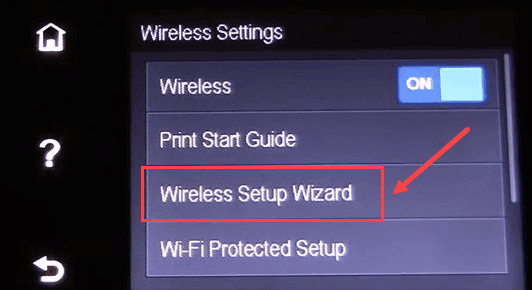
- Choisissez votre réseau Wi‑Fi dans la liste.
- Saisissez le mot de passe Wi‑Fi et confirmez.
- Attendez que l’indicateur Wi‑Fi de l’imprimante devienne fixe.
Ce procédé est le plus fiable pour les imprimantes HP dotées d’un écran tactile. Si l’imprimante n’affiche pas votre réseau, vérifiez que le SSID est diffusé et qu’il n’est pas masqué.
3. Connexion avec le bouton WPS
- Vérifiez que votre routeur prend en charge WPS (bouton physique marqué WPS).
- Appuyez sur le bouton WPS du routeur.
- Dans les deux minutes qui suivent, appuyez sur le bouton Sans fil (Wireless) de l’imprimante.
- Attendez que la connexion s’établisse et que la LED Wi‑Fi reste allumée en permanence.
Cette méthode évite de taper le mot de passe. Si la synchronisation échoue, répétez la procédure ou utilisez l’Assistant de configuration sans fil.
4. Ajouter l’imprimante dans Windows
- Ouvrez les Paramètres (Windows + I).
- Allez dans « Bluetooth et appareils » puis « Imprimantes et scanners ».
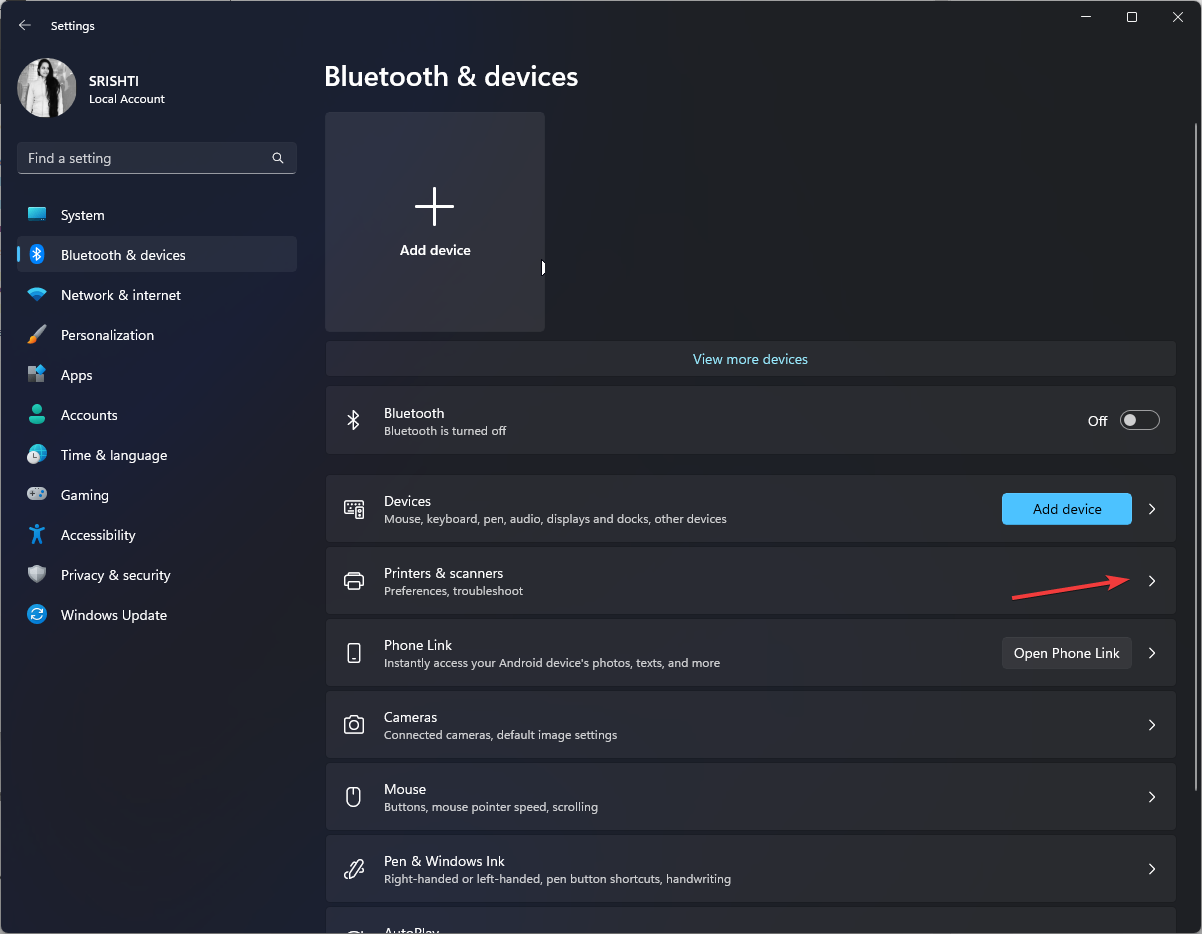
- Cliquez sur « Ajouter un périphérique » et attendez que Windows détecte l’imprimante.
- Sélectionnez votre imprimante dans la liste et suivez l’assistant.
Si Windows ne la détecte pas automatiquement, utilisez « L’imprimante que je souhaite n’apparaît pas » puis ajoutez‑la par adresse IP (option utile en environnement d’entreprise ou si vous avez un DHCP fixe).
Checklist de dépannage rapide
- Vérifiez que le Wi‑Fi fonctionne sur d’autres appareils (smartphone, PC).
- Assurez‑vous d’utiliser le bon SSID et le bon mot de passe.
- Désactivez temporairement l’isolation AP ou le filtre MAC sur le routeur.
- Mettez à jour le firmware de l’imprimante depuis le site HP si une version est disponible.
- Réinitialisez les paramètres réseau de l’imprimante si les tentatives échouent.
Important: évitez d’effectuer une réinitialisation d’usine complète sauf si nécessaire, car cela supprime toutes les configurations enregistrées.
Scénarios alternatifs et méthodes de secours
- Connexion par câble USB: utile pour une configuration ponctuelle ou si le Wi‑Fi est indisponible.
- Installation via l’utilitaire HP Smart (Windows/macOS/iOS/Android): installe l’imprimante et les pilotes, facilite la configuration réseau.
- Configuration par adresse IP statique: en entreprise, demandez l’adresse IP ou la réservation DHCP à l’administrateur réseau.
Quand cette procédure peut échouer
- Réseau invité avec isolation des clients: empêche tout périphérique de communiquer avec les autres appareils.
- SSID masqué ou multi‑SSID avec restrictions: le routeur peut bloquer l’inscription de nouveaux appareils.
- Problèmes matériels: module Wi‑Fi défectueux sur l’imprimante ou antenne interne endommagée.
Modèle mental rapide
Pensez en trois couches: portée (physique), authentification (mot de passe/WPS) et autorisations (routeur/administration). Chaque problème provient d’une de ces couches.
Arbre de décision (rapide)
flowchart TD
A[Impossible de se connecter] --> B{Voyants Wi‑Fi allumés ?}
B -- oui --> C{PC détecte imprimante ?}
B -- non --> D[Redémarrer imprimante et routeur]
C -- oui --> E[Ajouter via Windows]
C -- non --> F[Utiliser Assistant sans fil ou WPS]
F --> G{Toujours pas ?}
G -- oui --> H[Vérifier isolation AP / filtre MAC]
G -- non --> EChecklists selon rôle
Utilisateur à domicile:
- Vérifier SSID/Mot de passe
- Utiliser Wireless Setup Wizard
- Essayer WPS si disponible
- Installer HP Smart pour guider l’installation
Administrateur réseau / IT:
- Vérifier filtrage MAC et isolation client
- Réserver une adresse IP ou créer une entrée DNS
- S’assurer que le firmware du routeur prend en charge le nombre d’appareils
Fiche pratique (nombre clés)
- Temps moyen de configuration: 2–10 minutes (selon méthode).
- Window qui peut aider: Paramètres > Bluetooth et appareils > Imprimantes et scanners.
- Fréquences Wi‑Fi courantes: 2,4 GHz (large portée), 5 GHz (plus rapide mais portée réduite).
FAQ
Pourquoi mon imprimante HP ne se connecte pas au Wi‑Fi ?
Les raisons courantes sont un signal faible, un mot de passe incorrect, un firmware obsolète ou des restrictions réseau (filtrage MAC, isolation). Commencez par redémarrer le routeur et l’imprimante, puis vérifiez le mot de passe et la compatibilité 2,4/5 GHz.
Puis‑je connecter une imprimante HP sans WPS ?
Oui. Utilisez l’Assistant de configuration sans fil sur le panneau de l’imprimante ou l’application HP Smart pour saisir manuellement le SSID et le mot de passe.
Que faire si mon mot de passe Wi‑Fi change ?
Relancez l’Assistant de configuration sans fil sur l’imprimante, saisissez le nouveau mot de passe, puis réenregistrez l’imprimante dans Windows si nécessaire.
Résumé et étapes recommandées
- Étape 1: Vérifier compatibilité et portée.
- Étape 2: Utiliser le Wireless Setup Wizard ou WPS.
- Étape 3: Ajouter l’imprimante dans Windows (Paramètres > Bluetooth et appareils).
- Étape 4: Si problème, suivez la checklist de dépannage (filtrage MAC, isolation AP, firmware).
Notes:
- Si vous êtes en entreprise, coordonnez‑vous avec l’administrateur réseau pour éviter les blocages.
- Conservez le manuel et les identifiants réseau à portée de main pour la première configuration.
Conclusion
En respectant cet ordre — vérifier la compatibilité, utiliser l’assistant de configuration, puis ajouter l’imprimante dans Windows — vous résoudrez la grande majorité des problèmes de connexion Wi‑Fi avec une imprimante HP. Pour les situations persistantes, la checklist et les méthodes alternatives fournissent des étapes claires à suivre.
Matériaux similaires

Installer et utiliser Podman sur Debian 11
Guide pratique : apt-pinning sur Debian

OptiScaler : activer FSR 4 dans n'importe quel jeu
Dansguardian + Squid NTLM sur Debian Etch

Corriger l'erreur d'installation Android sur SD
